adobe acrobat x pro是适合办公中使用的软件。adobe acrobat x pro电脑版内置强大的PDF转换器,能够将Word、Excel、照片、Flash等等内容进行扫描或者转换为PDF文档。adobe acrobat x pro还拥有非常多的PDF文件制作辅助工具,可以轻松的编辑、制作各种各样的PDF文件。


adobe acrobat x pro
v11.0.5人工检测,安全无毒
546.82MB
简体
WinAll
PDF软件
2393次
2023-10-10
120
软件介绍
adobe acrobat x pro是适合办公中使用的软件。adobe acrobat x pro电脑版内置强大的PDF转换器,能够将Word、Excel、照片、Flash等等内容进行扫描或者转换为PDF文档。adobe acrobat x pro还拥有非常多的PDF文件制作辅助工具,可以轻松的编辑、制作各种各样的PDF文件。

软件特色
容积小巧,开启速度更快,应用超方便快捷。
功能丰富齐全,应用简易非常容易上手;
可以随时随地应用的pdf工具;
兼容性强,运作平稳顺畅;
不可多得的PDF文档全能型解决方法模块;
软件功能
在线文件共享
PDF至Word
Word、Excel转PDF
丰富媒体
PDF包
扩展Reader功能
操作向导
交互式PDF表单
简化的文档审阅
标准支持
永久删除信息
安装步骤
1、首先在本站下载软件,并解压软件包【adobeacrobatXpro】,在同名文件夹中找到【ROOT】文件夹下的【Setup】文件,并双击启动;
2、安装程序已经默认填写好序列号,直接点击【安装】按钮;
3、此版本安装过程中会出现“Acrobat许可模块安装失败”弹窗提示,先点击确定中断安装;
4、在解决上述问题之前,需要说明一下,一般你的电脑里已经安装过Adobe Acrobat旧版本或其它Adobe系列产品的话,就很容易出现许可模块安装失败的问题,所以解决办法也是首先移除这些软件,然后再重新安装Adobe Acrobat!
备注:该方式可能会导致需重新安装Adobe系列软件,如Photoshop、Lightroom等。
具体操作如下:
①找到【C:ProgramDataAdobe】文件夹并删除;
②找到【C:Program Filesx86Common FilesAdobe】文件夹并删除;
5、上述步骤设置完成后,按步骤1、步骤2重新操作,安装程序运行结束后,单击“完成”按钮结束安装。
使用方法
使用Adobe Acrobat X Pro进行pdf文件内容的编辑提取:
1、首先我们运行Adobe Acrobat X Pro软件,打开你要提取文字的pdf文档,如下图所示:
2、这时定位到你想要提取文字的页面,选中,点击右键可以看到,当前页面是一张图片,如下图所示:
3、在Adobe Acrobat X Pro软件工具栏右侧,依次找到工具——识别文本,如下图所示:
4、接着我们点击“在本文件中”,弹出识别文本的窗口,为了方便,我选择了当前页面,设置中内容一般不用设置,如有需要可以点击编辑,更改设置项目,如下图所示:
5、然后我们点击“确定”后,软件会自动分析当前页面,然后自动识别其中的文本,如下图所示:
6、识别完成后,仍然停留在当前页面,不同的是,当再次选择其中的文本点击右键后,就能看到熟悉的复制,也可以选择“将选定项目导出为…”,如下图所示:
7、复制完成后,将其粘贴到文本文档中或者你需要的地方就可以了,如下图所示,pdf中的文字就这样提取出来了。
常见问题
问:Adobe Acrobat X Pro是汉化版的吗?
答:此次提供下载的Adobe Acrobat软件包本身已经是简体中文版的安装包,无需下载其它汉化补丁即可正常使用!
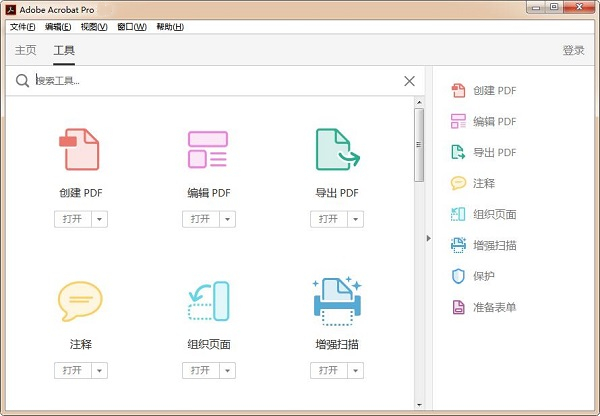
更新日志
adobe Acrobat XI Pro基于官方版本制作,包含升级包
原汁原味的官方方式安装,稳定兼容
精简安装运行库、简体/繁体中文、英文语言和字典拼写文件
安装自动写入系列号,不写Hosts,也不反弹
Adobe Acrobat XI Pro安装完毕直接激活
无需AAM和OOBE组件,兼容论坛Adobe系列
不发生数据到Adobe服务器,屏蔽升级
可自动清除官方的2个后台启动项
自动清理AAM/OOBE组件、启动项
修正上个版本没有集成系列号的问题
小编寄语
Adobe Acrobat XI Pro整合了Microsoft Office套件,实现了PDF与Word、Excel以及PowerPoint等文档间的无缝相互转换,并整合了云服务,你可以将PDF文档存储在微软SharePoint服务器和Office365之上。
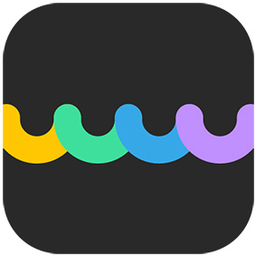
专业的PDF编辑工具
1.0.7.0 / 120MB
6.5W 6.5K 2024-07-11
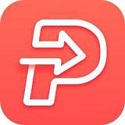
文档转换不改变原本排版
3.6.20.177 / 120MB
5.7W 6.8K 2024-07-10

一款速度超快的看图软件
6.3 官方版 / 120MB
2.0W 2.0W 2024-09-05

PDF阅读编辑工具
官方版 v11.6.0.14085 / 120MB
9.5K 476 2025-03-25

全新的PDF阅读软件
官方版 v2.1.5 / 120MB
8.8K 438 2023-12-14

PDF转换软件
最新版 v3.4.0 / 120MB
8.6K 432 2023-12-04

PDF文件处理工具
官方中文版v5.1.0 / 120MB
7.1K 357 2023-10-19
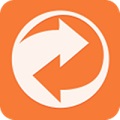
实用的PDF转换工具
最新版 v5.5.505.224 / 120MB
6.5K 323 2024-05-27

文档格式转换工具
最新版 v1.0.0.0 / 120MB
4.8K 239 2024-05-28
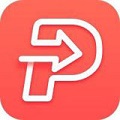
PDF文件格式转换软件
官方版 v3.6.1.146 / 120MB
4.0K 202 2023-12-08

adobe acrobat x pro怎么编辑PDF内容?adobe acrobat x pro编辑PDF方法
316 2023-10-27

adobe acrobat x pro怎么设置语言?Adobe Acrobat X Pro更改中文语言的方法
268 2023-11-29

adobe acrobat x pro怎么添加签名?adobe acrobat x pro添加签名的技巧
133 2023-11-29

adobe acrobat x pro怎么修改文字?adobe acrobat x pro修改文字方法如下
197 2023-11-29

adobe acrobat x pro怎么转曲?adobe acrobat x pro转曲的两步方法
456 2023-12-15

Adobe Illustrator cc2018首选项的常规命令设置操作方法
51 2023-10-27